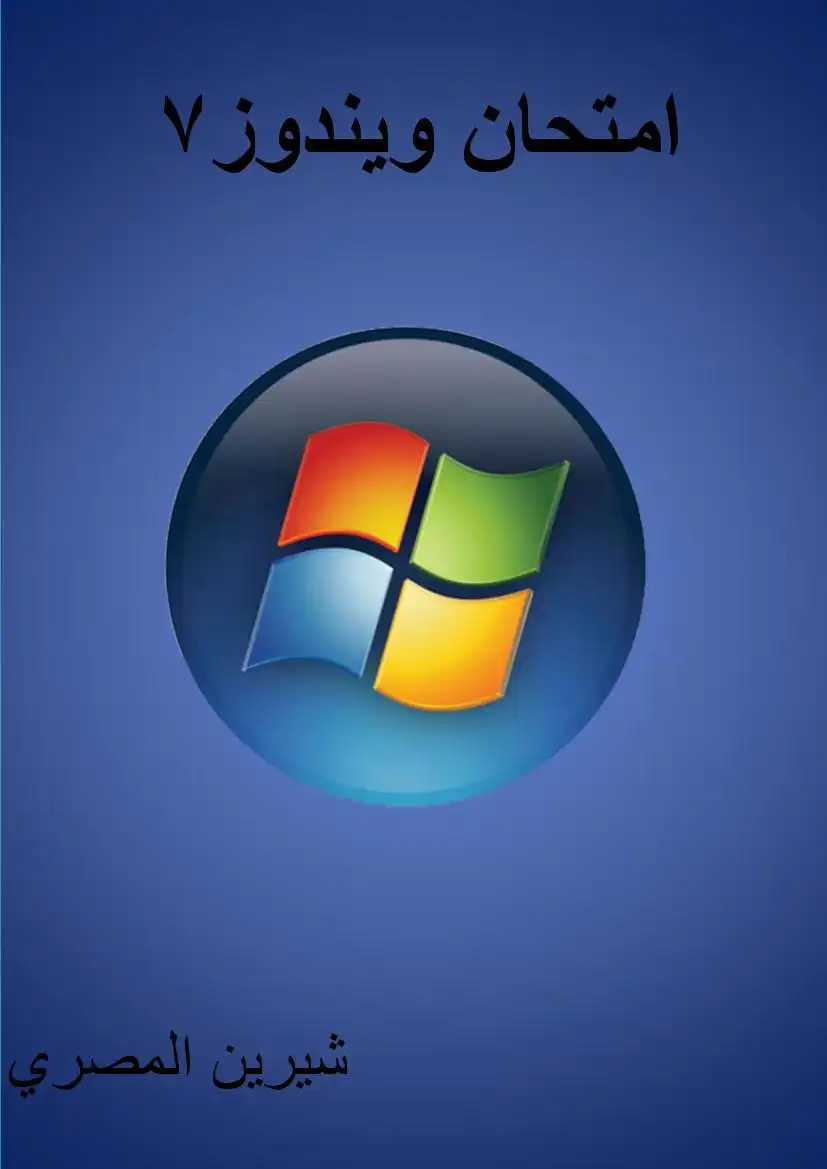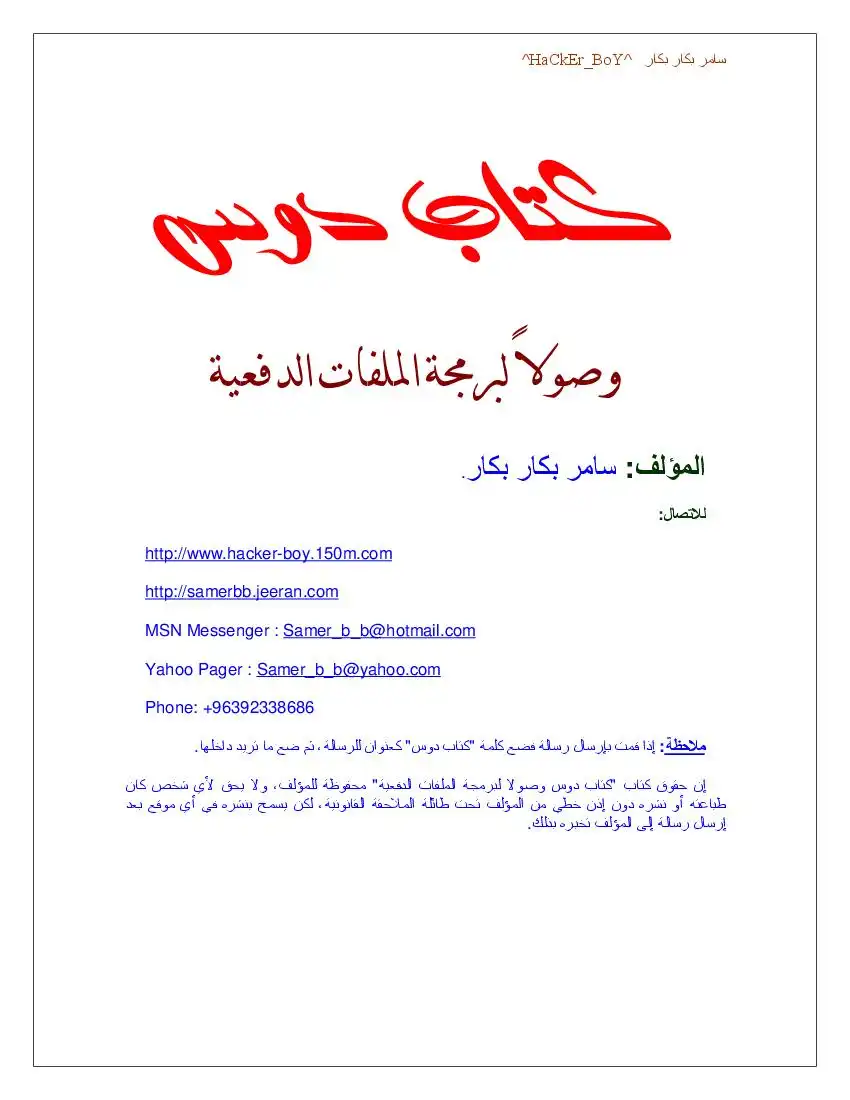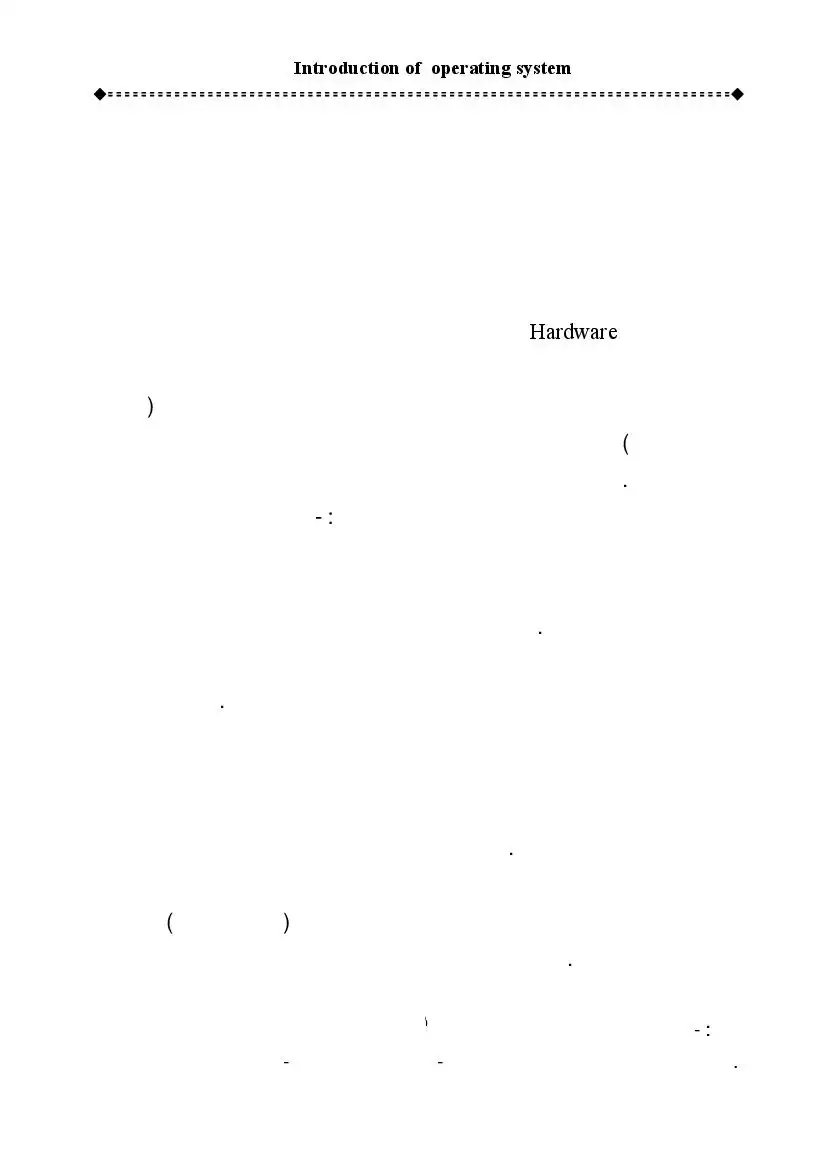نظام التشغيل ويندوز أكس بي بز عد «مفما 117 ممعارة اوبره
تحسين مظهر ويندوز
ستستفيد من هذا التدريب كيف تحرك و تحجيم شريط المهام ؛ و كيفية تغيير طرق
العرض وألوان الشاشة ... الخ.
نقل شريط المهام :
© ضع مؤشر الفأرة فوق أي منطقة فارغة على شريط المهام .
© اضغط زر | الأيسر ثم احتفظ به مضغوطاً و اسحب الشريط إلى مكانه الجديد
أعلى الشاشة أو أسفلها في جهة اليمين أو اليسار من الشاشة.
© حرر زر الفأرة في المكان الجديد و ستلاحظ انتقال الشريط إليه.
© عندما يتغير المؤشر إلى سهم ذو رأسيين متنافرين اضغط الزر الأيسر و اسحب
ضبط الوقت و التاريخ :
تفيد عملية ضبط الوقت و التاريخ حيث يستخدم ويندوز هذه المعلومات لتحديد
تطبيقات الجدولة أو برامج الدعم.
© انقر رمز الساعة الموجود في شريط المهام بالزر الأيمن ؛ الجهة المقابلة لزر ابدا.
© من القائمة التي ستظهر انقر الأمر ضبط التاريخ/الوقت .
سيظهر أمامك مربع الحوار خصائص التاريخ و الوقت أدناه.
نت ب 3 تعرض هذه
ا المنطقة الرقت
المنطقة التاريخ داخل الجهاز .
داخل الجهاز .
استخدم الساعة
إعداد مبرمج حاسوب لها ل سسا الرقمية لضبط الوقت
زكي حسين أحمد نح
تعليم ويندوز XP
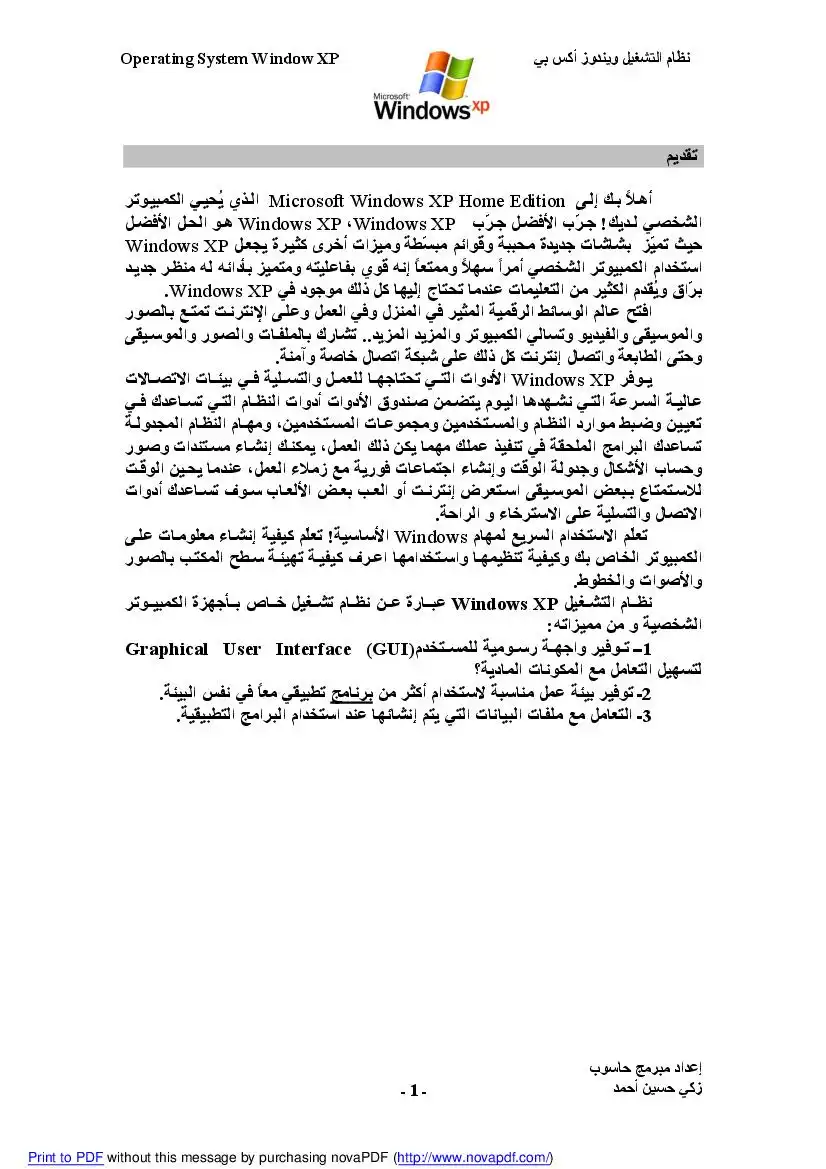
الوصف
يشرح استخدام نظام التشغيل Windows XP بطريقة سهلة و سلسة و ممتعة و لا يحتاج إلى جهد في أو معلم عند التطبيق .
باختصار يتبع مبدأ علّم نفسك
تأليف:
باختصار يتبع مبدأ علّم نفسك
تأليف:
تخصيص شريط المهام (إضافة أشرطة أدوات) :
© انقر أي منطقة فارغة على شريط المهام بالزر الأيمن .
© انقر الأمر أشرطة الأدوات.
© اختر الشريط الذي ترغب بإضافته إلى
شريط المهام.
أشريط ادك جبيد
تخصيص شريظ الْمَهام (تعديل الخصفص)
© انقر أي منطقة فارغة على شريط المهام بالزر الأيمن.
© انقر الأمر خصائص.
* لاحظ أن هذه النافذة تحتوي: 1 علاة التبويب [شريط المهام] .
2 - علامة التبويب [القائمة ابدأ].
1 تأمين شريط المهام: حتى لا يتم تغيير مكان و حجم شريط المهام بالخطأ أو صدفة.
2 - اخفاء تلقائي لشريط المهام : عند تشغيل التطبيقات يظهر شريط المهام على الشاشة
بصورة د ِِ ٍِ ٍ َ
4 تجميع أزرار شريط المهام المتشابهة: وضع الأيقونات في مجموعات في نفس الوقت الذي
يتم فيه تشغيل عدة برامج.
إعداد مبرمج حاسوب
زكي حسين أحمد و
© انقر أي منطقة فارغة على شريط المهام بالزر الأيمن .
© انقر الأمر أشرطة الأدوات.
© اختر الشريط الذي ترغب بإضافته إلى
شريط المهام.
أشريط ادك جبيد
تخصيص شريظ الْمَهام (تعديل الخصفص)
© انقر أي منطقة فارغة على شريط المهام بالزر الأيمن.
© انقر الأمر خصائص.
* لاحظ أن هذه النافذة تحتوي: 1 علاة التبويب [شريط المهام] .
2 - علامة التبويب [القائمة ابدأ].
1 تأمين شريط المهام: حتى لا يتم تغيير مكان و حجم شريط المهام بالخطأ أو صدفة.
2 - اخفاء تلقائي لشريط المهام : عند تشغيل التطبيقات يظهر شريط المهام على الشاشة
بصورة د ِِ ٍِ ٍ َ
4 تجميع أزرار شريط المهام المتشابهة: وضع الأيقونات في مجموعات في نفس الوقت الذي
يتم فيه تشغيل عدة برامج.
إعداد مبرمج حاسوب
زكي حسين أحمد و
5 - إظهار شريط بدء التشغيل السريع: عرض/اخفاء شريط بدء التشغيل السريع.
6 - إظهار الساعة: عرض/إخفاء الساعة في منطقة التحذيرات على شريط المهام.
7 - إخفاء الرموز الغير نشطة: إخفاء الرموز التي لا تتعامل معها و تشغل حيز في منطقة
الإعلام على شريط المهام.
خصائص العرض
يمكنك تغيير مظهر شاشتك بإضافة خلفية لها و يتم ذلك بالدخول إلى خصائص العرض
إِمَّا من سطح المكتب أو من خلال لوحة التحكم .
© انقر أي منطقة فارغة على سطح المكتب بزر الفأرة الأيمن.
© من القائمة المنبتقة انقر الأمر خصائص (عع010611).
© سيظهر أمامك مربع الحوار خصائص العرض .
الخلفبة التي تحددها تظهر في
ذافذة المعاينة أعلا؛ لاحظ أن
الخلقية الحالبة هي [بلا].
© حفز علامة التبويب سطح المكتب .
© حدد الخلفية المطلوبة ( من القسم الخلفية ) ثم انقر الزر موافق .
* استخدم الزر استعراض لجلب صورة من مصدر آخر مثلاً بتنسيق
* استخدم الزر الموضع .2 لاختيار طريقة عرض الورة على الشاشةء
توسيط: عرض الصورة وسط الشاشة.
تجائب: تكرار الصورة حتى تغطي الشاشة.
تمدد: تعريض الصورة حتى تولئ الشاشة.
إعداد مبرمج حاسوب
زكي حسين أحمد 8
6 - إظهار الساعة: عرض/إخفاء الساعة في منطقة التحذيرات على شريط المهام.
7 - إخفاء الرموز الغير نشطة: إخفاء الرموز التي لا تتعامل معها و تشغل حيز في منطقة
الإعلام على شريط المهام.
خصائص العرض
يمكنك تغيير مظهر شاشتك بإضافة خلفية لها و يتم ذلك بالدخول إلى خصائص العرض
إِمَّا من سطح المكتب أو من خلال لوحة التحكم .
© انقر أي منطقة فارغة على سطح المكتب بزر الفأرة الأيمن.
© من القائمة المنبتقة انقر الأمر خصائص (عع010611).
© سيظهر أمامك مربع الحوار خصائص العرض .
الخلفبة التي تحددها تظهر في
ذافذة المعاينة أعلا؛ لاحظ أن
الخلقية الحالبة هي [بلا].
© حفز علامة التبويب سطح المكتب .
© حدد الخلفية المطلوبة ( من القسم الخلفية ) ثم انقر الزر موافق .
* استخدم الزر استعراض لجلب صورة من مصدر آخر مثلاً بتنسيق
* استخدم الزر الموضع .2 لاختيار طريقة عرض الورة على الشاشةء
توسيط: عرض الصورة وسط الشاشة.
تجائب: تكرار الصورة حتى تغطي الشاشة.
تمدد: تعريض الصورة حتى تولئ الشاشة.
إعداد مبرمج حاسوب
زكي حسين أحمد 8
شاشة التوقف
© انقر ابداً بزر ١ أرة
© أنقر الأمر لوحة التحكم .
استظهر نافذة لوحة التحكم أمامك .
© افتح نافذة [العرصض] و سيظهر مربع الحوار (خصائص العرض) كما في البند
© حفز علامة التبويب شاشة التوقف.
© حدد شاشة التوقف المطلوبة (من القسم شاشة التوقف) ثم انقر الزر موافق.
الانتظار: تعيين فترة وقت الخمول التي تريدها أن تقضى قبل عرض الشاشة المحددة .
إعداد مبرمج حاسوب
زكي حسين أحمد 9
© انقر ابداً بزر ١ أرة
© أنقر الأمر لوحة التحكم .
استظهر نافذة لوحة التحكم أمامك .
© افتح نافذة [العرصض] و سيظهر مربع الحوار (خصائص العرض) كما في البند
© حفز علامة التبويب شاشة التوقف.
© حدد شاشة التوقف المطلوبة (من القسم شاشة التوقف) ثم انقر الزر موافق.
الانتظار: تعيين فترة وقت الخمول التي تريدها أن تقضى قبل عرض الشاشة المحددة .
إعداد مبرمج حاسوب
زكي حسين أحمد 9
نظام التشغيل ويندوز أكس بي 0 عد «مفما 17 ممعارة اوبره
الحماية بكلمة المرور عند الاسئناف: إذا وضعت إشارة » في هذا المربع فعليك إدخال
كلمة السر في كل مرة يتم فيها تشغيل شاشة التوقف و الدخول في حالة الخمول.
لوحة التحكم
إن لوحة التحكم بمثابة مركز خدمات للمستخدم فمنها يمكنك إضافة/إزالة البرامج +
ضبط إعدادات خاصة بجهازك. إضافة أجهزة ج إلخ كما ستتعلم ذلك لاحقاً.
اتبع الخطوات السابقة لشاشة التوقف لفتح لوحة التحكم أو
© انقر رمز جهاز الكمبيوتر على سطح المكتب بزر الفأرة
ن القائمة التي ستظهر انقر الأمر فتح.
مريع الحوار
حدر ار
انق قرا مؤدوجا فوق المجلد لاختبار الإعداد إذاله
ل اش او لزيا
شرع بين جا ميعة
(اتشفيل “تتهاء الضماع بانقزء
© استخدم علامة التبويب الأزرار لتبديل زري الفأرة الأيمن و الأيسر لجعل الفأرة
اسهلة الاستخدام ( لمستخدمي اليد اليسرى ) .
© استخدم علامة التبويب المؤشر لتغير أشكال مؤشر الفأرة .
© استخدم علامة التبويب خيارات المؤشر لضبط اعدادت مؤشر الفأرة .
© استخم علامة التبويب الجهاز لأخذ معلومات عن جهاز الفأرة .
* استخدم نافذة خيارات الإنترنت لإنشاء حساب اشترك في الإنترنت .
* حاول أن تستكشف بقية مكونات لوحة التحكم و لكن لا تعبث مع الأزرار إذا لم تكن
على دراية كافية بما تقوم به هذه الأزرار .
العمل مع الملفات
إن عملية إنشاء المجلدات تساعد في ترتيب المعلومات و تنظيمها في جهاز الكمبيوتر
إعداد مبرمج حاسوب
زكي حسين أحمد -10-
الحماية بكلمة المرور عند الاسئناف: إذا وضعت إشارة » في هذا المربع فعليك إدخال
كلمة السر في كل مرة يتم فيها تشغيل شاشة التوقف و الدخول في حالة الخمول.
لوحة التحكم
إن لوحة التحكم بمثابة مركز خدمات للمستخدم فمنها يمكنك إضافة/إزالة البرامج +
ضبط إعدادات خاصة بجهازك. إضافة أجهزة ج إلخ كما ستتعلم ذلك لاحقاً.
اتبع الخطوات السابقة لشاشة التوقف لفتح لوحة التحكم أو
© انقر رمز جهاز الكمبيوتر على سطح المكتب بزر الفأرة
ن القائمة التي ستظهر انقر الأمر فتح.
مريع الحوار
حدر ار
انق قرا مؤدوجا فوق المجلد لاختبار الإعداد إذاله
ل اش او لزيا
شرع بين جا ميعة
(اتشفيل “تتهاء الضماع بانقزء
© استخدم علامة التبويب الأزرار لتبديل زري الفأرة الأيمن و الأيسر لجعل الفأرة
اسهلة الاستخدام ( لمستخدمي اليد اليسرى ) .
© استخدم علامة التبويب المؤشر لتغير أشكال مؤشر الفأرة .
© استخدم علامة التبويب خيارات المؤشر لضبط اعدادت مؤشر الفأرة .
© استخم علامة التبويب الجهاز لأخذ معلومات عن جهاز الفأرة .
* استخدم نافذة خيارات الإنترنت لإنشاء حساب اشترك في الإنترنت .
* حاول أن تستكشف بقية مكونات لوحة التحكم و لكن لا تعبث مع الأزرار إذا لم تكن
على دراية كافية بما تقوم به هذه الأزرار .
العمل مع الملفات
إن عملية إنشاء المجلدات تساعد في ترتيب المعلومات و تنظيمها في جهاز الكمبيوتر
إعداد مبرمج حاسوب
زكي حسين أحمد -10-
إنشاء مجلد
© افتح نافذة جهاز الكمبيوتر .
© افتح المجلد (1:© ) الذي قد يحمل الاسم ( القرص المحلي ) .
© افتح قائمة ملف ثم النقر الأمر جديد و اختر البند ( مجلا ) .
اد بحر عرض لش انرا
الأمر جديد
ات اوري ل عي تشيسي من اعسوم معطا
© سيظهر أمامك مجلد يحمل الاسم الافتراضي ( مجلد جديد ) .
إعادة تسمية مجلد
© حدد المجلد المطلوب تغيير اسمه بزر الفأرة الأيمن .
© م القائمة التي تظهر أمامك انقر الأمر إعادة تسمية .
© أدخل الاسم الجديد ثم اضغط مفتاح (1:37171) .
طريقة أخرى : -
حدد المجلد المطلوب ؛ انقر مفتاح 72 ؛ أدخل الاسم الجديد ؛ اضغط مفتاح الإدخال .
حذف مجلد
© انقر المجلد المطلوب حذفه بزر الفأرة الأيمن .
© من القائمة التي تظهر أمامك انقر الأمر حذف .
© من مربع الحوار تأكيد الحذف أنقر زر ( نعم ) لتأكيد الحذف أو زر (لا) للتراجع
عن عملية الحذف .
* يمكنك إنشاء المجلدات أيضاً على سطح المكتب بنفس الخطوات .
إنشاء شجرة مجلدات
© كوّن مجلدات منفردة كما مبيئة في الشكل التالي .
© حاول تكوينها على سطح المكتب .
إعداد مبرمج حاسوب
كي حسنين أحمد -11-
© افتح نافذة جهاز الكمبيوتر .
© افتح المجلد (1:© ) الذي قد يحمل الاسم ( القرص المحلي ) .
© افتح قائمة ملف ثم النقر الأمر جديد و اختر البند ( مجلا ) .
اد بحر عرض لش انرا
الأمر جديد
ات اوري ل عي تشيسي من اعسوم معطا
© سيظهر أمامك مجلد يحمل الاسم الافتراضي ( مجلد جديد ) .
إعادة تسمية مجلد
© حدد المجلد المطلوب تغيير اسمه بزر الفأرة الأيمن .
© م القائمة التي تظهر أمامك انقر الأمر إعادة تسمية .
© أدخل الاسم الجديد ثم اضغط مفتاح (1:37171) .
طريقة أخرى : -
حدد المجلد المطلوب ؛ انقر مفتاح 72 ؛ أدخل الاسم الجديد ؛ اضغط مفتاح الإدخال .
حذف مجلد
© انقر المجلد المطلوب حذفه بزر الفأرة الأيمن .
© من القائمة التي تظهر أمامك انقر الأمر حذف .
© من مربع الحوار تأكيد الحذف أنقر زر ( نعم ) لتأكيد الحذف أو زر (لا) للتراجع
عن عملية الحذف .
* يمكنك إنشاء المجلدات أيضاً على سطح المكتب بنفس الخطوات .
إنشاء شجرة مجلدات
© كوّن مجلدات منفردة كما مبيئة في الشكل التالي .
© حاول تكوينها على سطح المكتب .
إعداد مبرمج حاسوب
كي حسنين أحمد -11-
* مجلد 1771701375 هو الرئيسي .
* يتفرع من ثلاثة مجلدات هي 28000111 , 8778 , 100 .
* مجلد 1.00 له مجلدان فرعيان هما 111201 , 701175 .
* مجلد 8175 ليس له فروع .
* مجلد 27.0071 له فرعان هما 213117511 117121115 .
© اتبع شكل الأسهم في عملية إنشاء الشجرة .
نقل / نسخ الملفات داخل الجهاز ِ
سنقوم بنقل / نسخ الملفات إلى القرص المرن و إلى مجلد آخر في الكمبيوتر .
* ما الفرق بين نقل و نسخ الملفات ؟
عندما تنقل ملف فإنك تأخذه إلى موقع جديد داخل جهاز الكمبيوتر .
خزن الملف في موقعين مختلفين داخل الجهاز .
نقل / الملفات
© حدد الملف / الملفات المطلوب نقلها .,
© افتح قائمة تحرير ثم انقر الأمر نقل إلى مجلد .
الأمر نقل إلى مجلد
من قائمة تحرير .
إعداد مبرمج حاسوب
زكي حسين أحمد هر
* يتفرع من ثلاثة مجلدات هي 28000111 , 8778 , 100 .
* مجلد 1.00 له مجلدان فرعيان هما 111201 , 701175 .
* مجلد 8175 ليس له فروع .
* مجلد 27.0071 له فرعان هما 213117511 117121115 .
© اتبع شكل الأسهم في عملية إنشاء الشجرة .
نقل / نسخ الملفات داخل الجهاز ِ
سنقوم بنقل / نسخ الملفات إلى القرص المرن و إلى مجلد آخر في الكمبيوتر .
* ما الفرق بين نقل و نسخ الملفات ؟
عندما تنقل ملف فإنك تأخذه إلى موقع جديد داخل جهاز الكمبيوتر .
خزن الملف في موقعين مختلفين داخل الجهاز .
نقل / الملفات
© حدد الملف / الملفات المطلوب نقلها .,
© افتح قائمة تحرير ثم انقر الأمر نقل إلى مجلد .
الأمر نقل إلى مجلد
من قائمة تحرير .
إعداد مبرمج حاسوب
زكي حسين أحمد هر
نظام التشغيل ويندوز أكس بي 8 عد «مفما 17 ممعارة اوبره
© من مربع الحوار حدد المجلد الذي تريد وضع المستندات فيه ثم انقر زر النقل .
ِ مربع الحوار نقل
5خ - | الفضض
ِ زر النقل
جما له السها
نسخ / الملفات
© حدد الملف / الملفات المطلوب نسخها
© افتح قائمة تحرير ثم انقر الأمر نسخ إلى مجلد بدلاً من الأمر نقل |! «مجلد.
المجلد الذي يالومو
سيتم سخ 5
العناصر إليه . اح
العوش يةمجدات فرعي قر فوق العامة (ه] أعلاة.
© من مربع الحوار حدد المجلد الذي تريد نسخ المستندات إليه ثم انقر الزر نسخ .
طريقة أخرى : -
حدد العناصر المطلوب نقلها / نسخها ؛ انقر بزر الفأرة الأيمن ثم انقر الأمر قص /
نسخ ؛ من شريط العنوان انتقل إلى الموقع الذي سيتم وضع العناصر فيه ثم انقر الأمر لصق .
نسخ الملفات إلى قرص قابل للنقل
يمكنك استخدام الخطوات السابقة لعملية نسخ الملفات إلى قرص قابل للنقل (فلاش)
و إليك هذه الطريقة المفيد
© حدد الملف / الملفات المطلوب نسها إلى القرص.
© افتح قائمة ملف .
© حدد الأمر إرسال إلى ثم انقر الخيار قرص قابل للفقلء .| زرتيخ
الأمر إرسال و |
© من مربع الحوار حدد المجلد الذي تريد وضع المستندات فيه ثم انقر زر النقل .
ِ مربع الحوار نقل
5خ - | الفضض
ِ زر النقل
جما له السها
نسخ / الملفات
© حدد الملف / الملفات المطلوب نسخها
© افتح قائمة تحرير ثم انقر الأمر نسخ إلى مجلد بدلاً من الأمر نقل |! «مجلد.
المجلد الذي يالومو
سيتم سخ 5
العناصر إليه . اح
العوش يةمجدات فرعي قر فوق العامة (ه] أعلاة.
© من مربع الحوار حدد المجلد الذي تريد نسخ المستندات إليه ثم انقر الزر نسخ .
طريقة أخرى : -
حدد العناصر المطلوب نقلها / نسخها ؛ انقر بزر الفأرة الأيمن ثم انقر الأمر قص /
نسخ ؛ من شريط العنوان انتقل إلى الموقع الذي سيتم وضع العناصر فيه ثم انقر الأمر لصق .
نسخ الملفات إلى قرص قابل للنقل
يمكنك استخدام الخطوات السابقة لعملية نسخ الملفات إلى قرص قابل للنقل (فلاش)
و إليك هذه الطريقة المفيد
© حدد الملف / الملفات المطلوب نسها إلى القرص.
© افتح قائمة ملف .
© حدد الأمر إرسال إلى ثم انقر الخيار قرص قابل للفقلء .| زرتيخ
الأمر إرسال و |
نسخ الملفات من قرص الفلاش
© تأكد من وجود قرص الفلاش في فتحة 1813 .
© افتح نافذة جهاز الكمبيوتر ؛ استعرض محتويات القرص.
© حدد الملف / الملفات المطلوب نسخها .
© افتح قائمة تحرير ثم انقر الأمر نسخ .
© افتح قائمة تحرير ثم انقر الأمر لصق .
البحث عن الملفات
تفيدك هذه العملية عندما لا تتذكر اسم الملف الذي تود العمل معه أو موقعه .
© من قائمة ابدأ النقر أمر بحث .
ملف تعوير عرض الفضلة أدوات_ تطيمات
ال مرس اسه
© من شريط الأدوات البحث ؛ المنطقة المحاطة بخط متقطع ؛ حدد فئة البحث
© أدخل اسم المادة المطلوب البحث عنها ثم انقر زر البحث .
حاول التعرف على تلك الخيارات التي يقدمها لك ويندوز ضمن مربع الحوار بحث .
© إذا كانت نتيجة البحث ناجحة سيتم عرض المستند / المستندات التي تحمل اسم
مادة البحث ؛ أمَا إذا النتيجة غير ذلك سيتم عرض رسالة مفادها عدم وجود العنصر
الذي يتم البحث عنه .
ماذا سيحدث إذا كنت أريد البحث عن ملف لا أعرف سوى جزء من اسمه ؟.
على هذه الكلمة ؛ فمثلاً عند البحث عن كلمة ( تدريب ) سيبحث ويندوز عن جميع الملفات
و المجلدات التي تحتوي على كلمة ( تقرير ) .
استعراض محتويات جهاز الكمبيوتر
يكنك بسهولة استعراض المجلدات و الملفات المخزئة في جهاز الكمبيوتر عبر
مستكشف الويندوز تماماً كما في نافذة جهاز الكمبيوتر ؛ فمثلاً يمكنك نقل الملفات _ إعادة
زكي حسين أحمد -14-
© تأكد من وجود قرص الفلاش في فتحة 1813 .
© افتح نافذة جهاز الكمبيوتر ؛ استعرض محتويات القرص.
© حدد الملف / الملفات المطلوب نسخها .
© افتح قائمة تحرير ثم انقر الأمر نسخ .
© افتح قائمة تحرير ثم انقر الأمر لصق .
البحث عن الملفات
تفيدك هذه العملية عندما لا تتذكر اسم الملف الذي تود العمل معه أو موقعه .
© من قائمة ابدأ النقر أمر بحث .
ملف تعوير عرض الفضلة أدوات_ تطيمات
ال مرس اسه
© من شريط الأدوات البحث ؛ المنطقة المحاطة بخط متقطع ؛ حدد فئة البحث
© أدخل اسم المادة المطلوب البحث عنها ثم انقر زر البحث .
حاول التعرف على تلك الخيارات التي يقدمها لك ويندوز ضمن مربع الحوار بحث .
© إذا كانت نتيجة البحث ناجحة سيتم عرض المستند / المستندات التي تحمل اسم
مادة البحث ؛ أمَا إذا النتيجة غير ذلك سيتم عرض رسالة مفادها عدم وجود العنصر
الذي يتم البحث عنه .
ماذا سيحدث إذا كنت أريد البحث عن ملف لا أعرف سوى جزء من اسمه ؟.
على هذه الكلمة ؛ فمثلاً عند البحث عن كلمة ( تدريب ) سيبحث ويندوز عن جميع الملفات
و المجلدات التي تحتوي على كلمة ( تقرير ) .
استعراض محتويات جهاز الكمبيوتر
يكنك بسهولة استعراض المجلدات و الملفات المخزئة في جهاز الكمبيوتر عبر
مستكشف الويندوز تماماً كما في نافذة جهاز الكمبيوتر ؛ فمثلاً يمكنك نقل الملفات _ إعادة
زكي حسين أحمد -14-
كتابات مشابهة
مشاكل بدئ التشغييل وكيفية تخطيها
كتاب يشرح أكثر مشاكل بدئ التشغيل شيوعا وكيفية التعامل معها وتخطيها .
اختبار ويندوز 7 بالاجابات
يحتوي الكتاب على نموذج اختبار لنظام التشغيل ويندوز 7 بالترجمة و الاجابات
برمجة الملفات الدفعية
كتاب عن نظام التشغيل Dos وكيفية برمجة الملفات الدفعية
اختصارات الكيبورد في ويندوز
جميع اختصارات الكيبورد، كيفية كتابة الشدة والسكون والكسرة بالورد، بجانب اختصارات الأوفس فهو ملم بأكثرمن 200 اختصار.
ورقة عمل رقم 1 - مقدمة في نظم التشغيل
تعريف نظام التشغيل - المهام الأساسية - طبقات نظام التشغيل - أنواع نظم التشغيل
مقدمة في نظام التشغيل دوز Dos
السلام عليكم و رحمة الله و بركاته هذا الملف يحتوي على مقدمة بسيطة لنظام التشغيل دوز Dos .